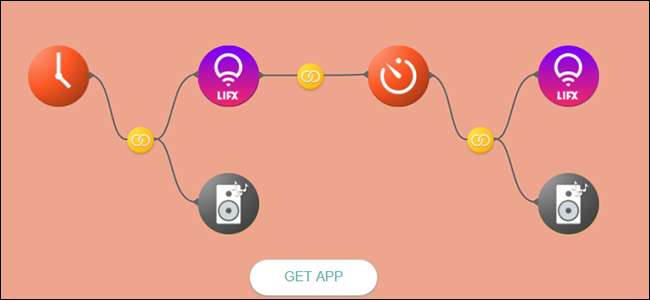
家の中のすべてのスマートデバイス間で高度な自動化されたインタラクションを作成したいと思ったことがあるなら、Stringifyはあなたの新しい親友です。これを使用すると、特定の条件が満たされたときに、複数のデバイスの電源をオンにしたり、アクションを実行したりできます。
StringifyRocksを選ぶ理由
Stringifyは、定評のあるものと同じ原則に沿って機能します IFTTT 。 IFTTTにはかなり苛立たしい制限があります。たとえば、一度に1つのアクションをアクティブにするために使用できるトリガーは1つだけです。 Stringifyはより強力で、複数のアクションをアクティブにし、複数の条件が満たされた場合にのみアクションをアクティブにし、全体としてより複雑な相互作用を作成できます。
基本は似ていますが、次のようなさまざまなアカウントやデバイスを接続します。 Alexa 、 Googleアシスタント 、または PhilipsHueライト Stringifyする。 Stringifyはこれらをあなたの「モノ」と呼んでいます。 サポートされているもののリストはこちら 。モノを接続すると、特定の条件に基づいてアクションを実行する「フロー」と呼ばれるプログラムを作成できます。たとえば、Alexaに「おはよう」と言って、Stringifyに照明をオンにするか、天気予報を送信することができます。
ただし、それよりも強力です。たとえば、次のように伝えます のみ あなたが去るときあなたのライトを消してください 午前中に 。 Stringifyは、IFTTTとは異なり、複数の条件を受け入れ、一度に複数のことを実行できます。だから、例えば、 このフロー 仕事を辞めるときにアクティブになりますが、午後5時以降に辞める場合に限ります。次に、家に帰るのにかかる時間をチェックし、家に着くまでに家の準備ができるようにNestサーモスタットを設定します。これはまだかなり単純ですが、2つの条件と2つのアクションが必要なため、IFTTTには複雑すぎます。
Stringifyを使用することには1つの小さな欠点があります。それは、モバイルのみです。開始するには、アプリをダウンロードしてください アンドロイド または iOS 。アプリを初めて開いたときに、アカウントを作成する必要があります。名前、メールアドレスを入力し、パスワードを作成して、[サインアップ]をクリックします。
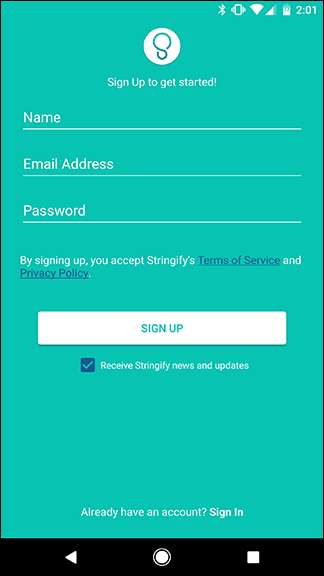
アカウントの確認を求めるメールが届きます。メール内のリンクをクリックして、電話でサインインします。これで、独自のフローの作成を開始する準備が整いました。
あなたのものをリンクし始めましょう
前述したように、Stringifyは、Thingsを接続してフローを作成することで機能します。それはすべて非常に技術的な用語です。
まず、いくつかのものを入手する必要があります。あなたは閲覧することができます 互換性のあるアプリとデバイスのリストはこちら 。モノを接続するには、アプリを開き、下部にあるモノをタップします。
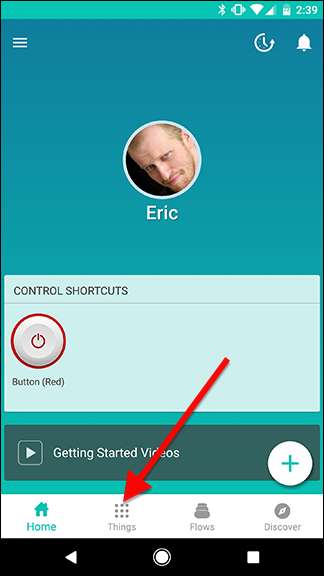
右下のプラスアイコンをタップし、「新しいものを追加」をタップします。
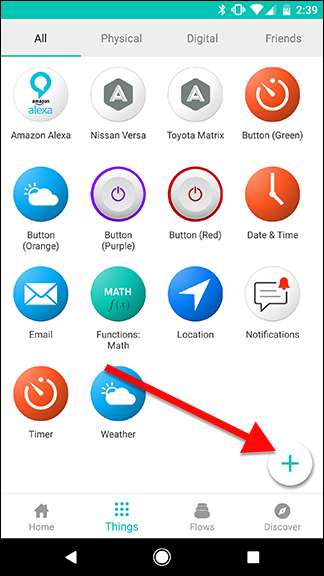
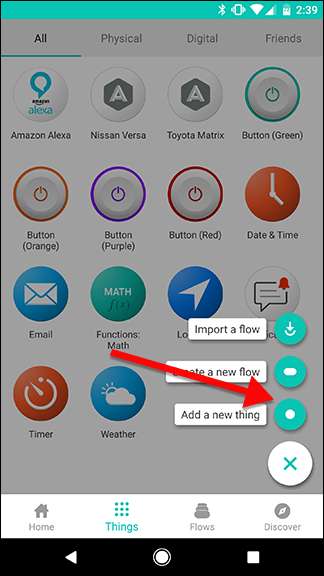
リストをスクロールして、HueライトやAlexaなど、接続するデバイスやアカウントを見つけます。
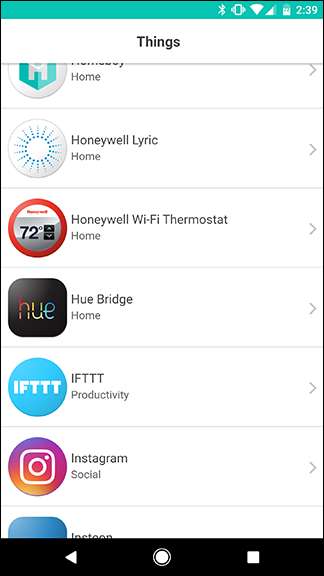
[接続]ボタンをタップして、アカウントにログインします。
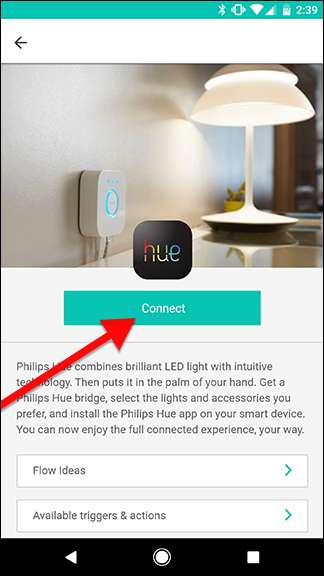
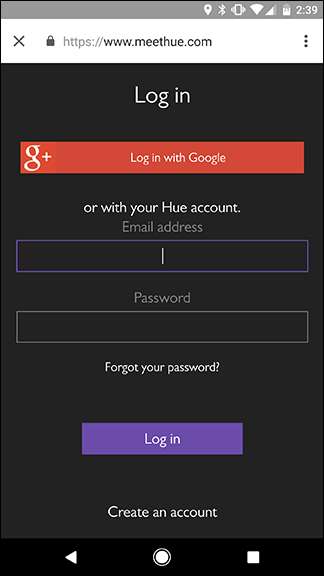
あなたの家の他のもののためにこのプロセスを繰り返してください。いくつかのものを接続したら、それらをつなぎ合わせることができます。
あなたのものを使ってフローを作成する
すべてのデバイスを接続したら、独自のフローの作成を開始するか、すでに作成されているフローをアクティブ化することができます。 Stringifyの既存のフローを閲覧するには、アプリを開いて右下の[検出]をタップします。気に入ったフローが見つかったら、[フローを取得]をタップしてアカウントでアクティブ化できます。
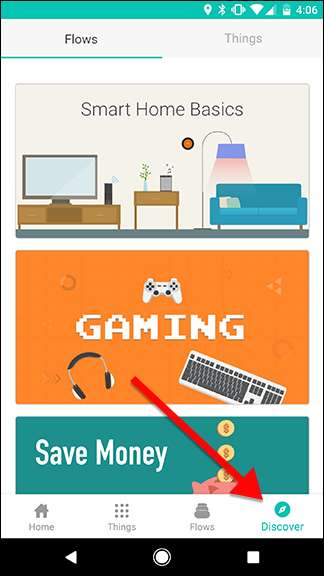
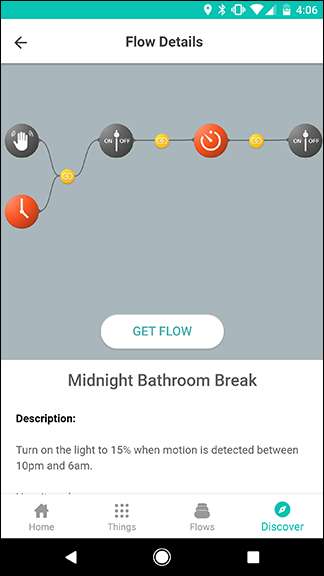
もちろん、独自のフローを作成することもできます。その方法を示すために、Nestサーモスタットをエコモードに設定し、家を出るたびにPhilipsHueライトをオフにするフローを作成します。 のみ 午前中。開始するには、アプリを開き、下部のバーに沿って[フロー]をタップします。
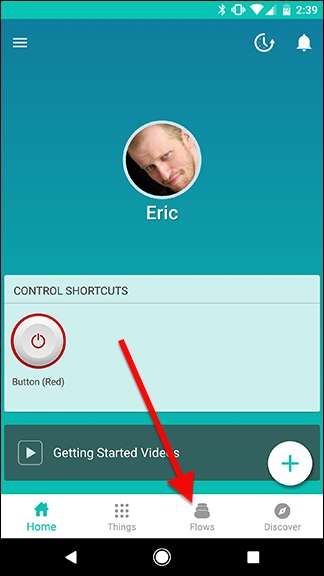
画面の下部にあるプラスアイコンをタップし、[新しいフローを作成]をタップします。

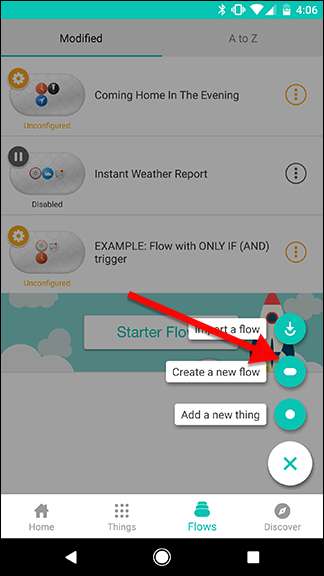
画面上部の[フローに名前を付ける]をタップして、一意の名前を付けます。この場合、フローに「LeaveForWork」というラベルを付けます。
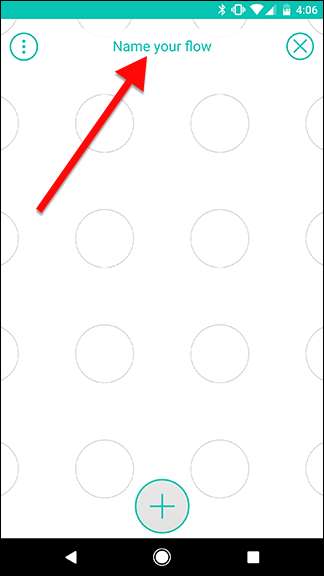
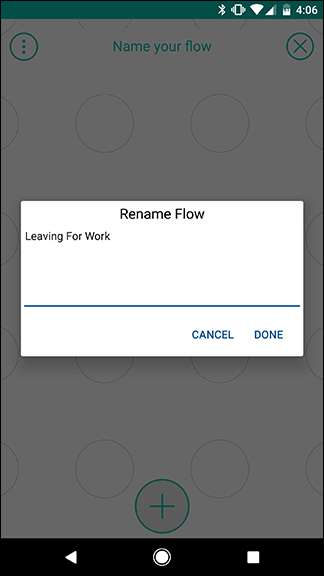
次に、画面下部のプラスアイコンをタップします。
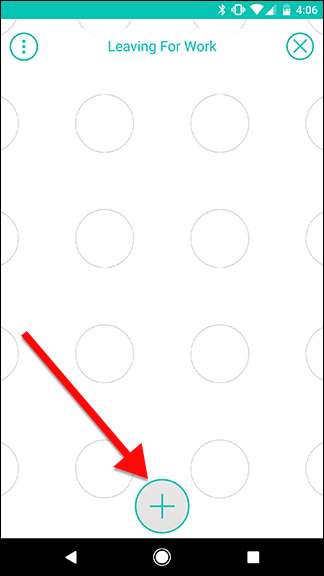
フローに必要なものをすべてリストから選択します。これにより、それらがワークスペースに追加され、所定の位置にドラッグできます。必要なものをすべて一度に選択することも、一度に1つずつ選択することもできます。このフローには、4つのものが必要です。日付と時刻、問題のPhilips Hueライト(この場合は、リビングルームのシーンを選択しています)、場所、およびNestサーモスタット。家の名前ではなく、サーモスタット自体(私の名前はHallway)を選択することをお勧めします。これは、いくつかのNestデバイスを持っている場合の包括的なものです。
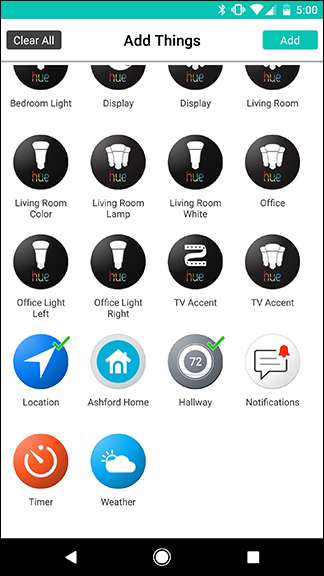
これで、画面の下部にある小さな「棚」にすべてのものが表示されます。これらを上の円のグリッドにドラッグできます。開始するには、[場所]を空の円にドラッグします。これがプライマリトリガーになり、StringifyはこれをWHENトリガーと呼びます。
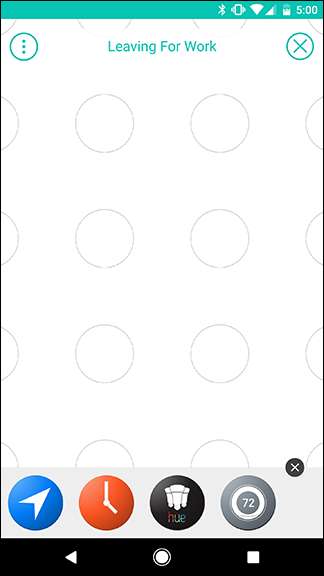
ロケーションアイコンの後ろから覗く歯車アイコンをタップします。
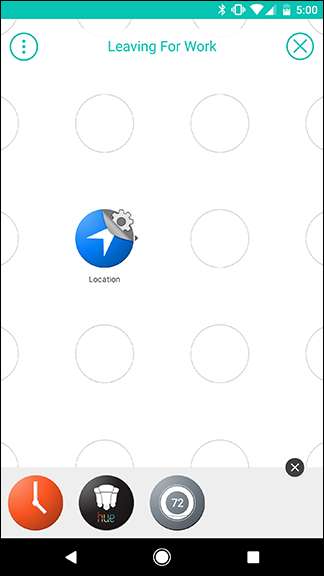
[エリアを離れる]をタップして、家を出るたびにフローがアクティブになるように設定します。
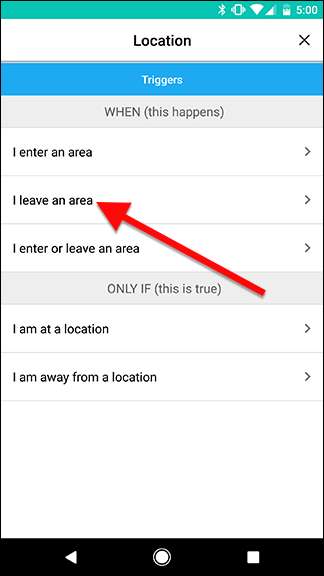
検索ボックスに住所を入力し、下の地図のサムネイルで自宅を見つけます。あなたはの半径を変更することができます ジオフェンス あなたの住所があまり正確でない場合、あなたの家の周り。
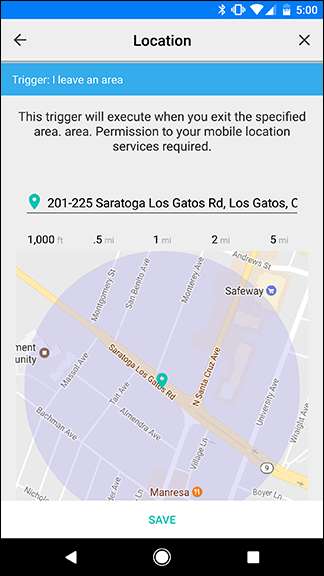
この時点から、 物を置く場所が重要になります 。通常、トリガーは左側に移動し、アクションは右側に移動します。たとえば、家を出るときにリビングルームの照明を消したいとします。ロケーショントリガーは左側に移動し、色相アクションは右側に移動します。最初に設定しましょう。 Hue Thingを[場所]のすぐ右側のグリッドにドラッグしてから、歯車のアイコンをタップします。
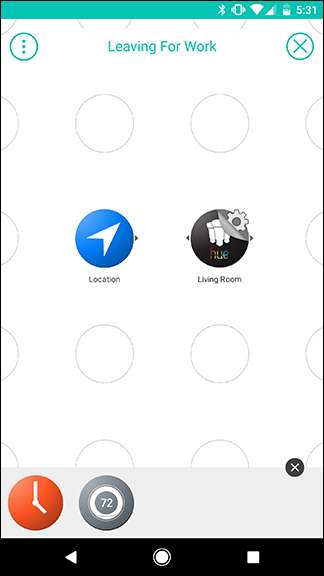
アクションのリストで、[ライトをオフにする]をタップします。次に、次の画面で[保存]をタップします。
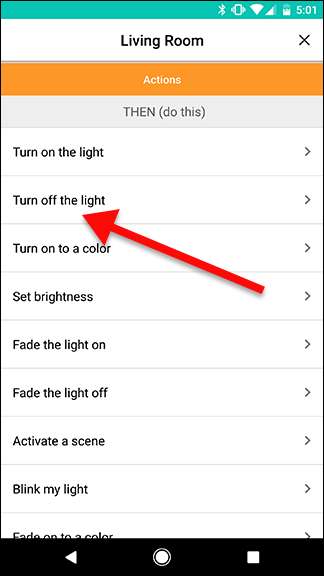
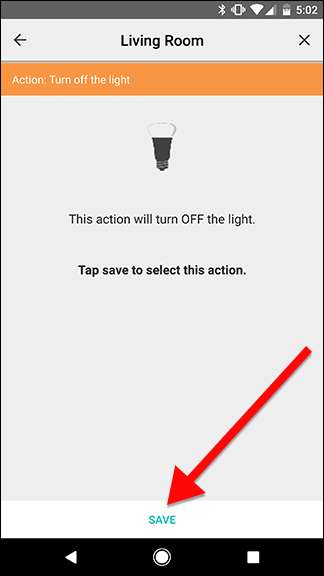
フローグリッドに戻り、場所トリガーから色相アクションまですばやくスワイプします。これにより、2つの間に黄色のリンクが作成されます。これは、Thingsを組み合わせてフローを作成する方法です。この場合、ロケーショントリガーでエリアを離れると、Hueライトがオフになります。これは非常に基本的なトリガーアクションフローです。
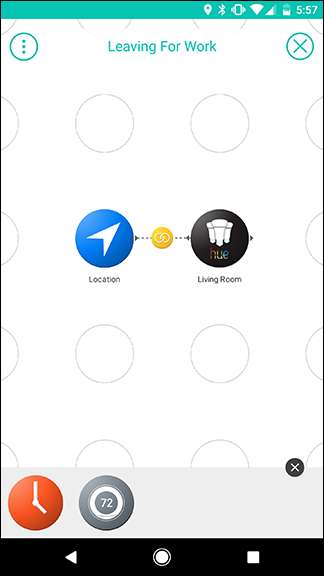
もちろん、もう少し複雑にしたいのです。次に、Nestアクションを追加します。 NestThingをシェルフからHueアクションのすぐ下のグリッドにドラッグします。複数のアクションを1つのトリガーに関連付けることができますが、それらはすべて、それぞれのトリガーの右側にある必要があります。 Nestアクションを配置したら、歯車設定アイコンをタップします。
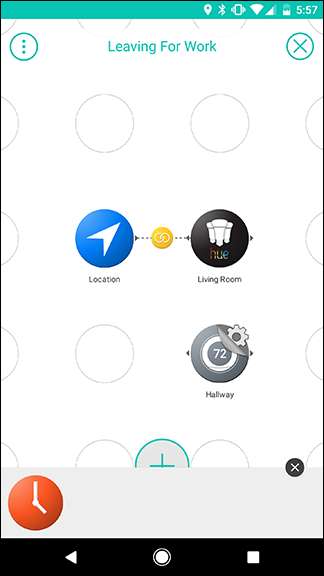
画面上部の[アクション]タブをタップし、リストから[温度の設定]を選択します。
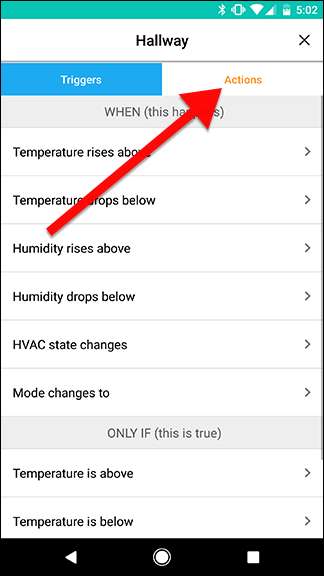
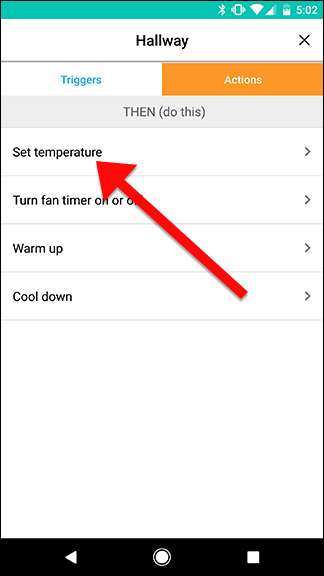
オプションのリストからエコモードを選択します。これにより、事前に設定されたエコモード温度が使用されます。 Nestアプリで調整する 。 [保存]をタップして終了します。
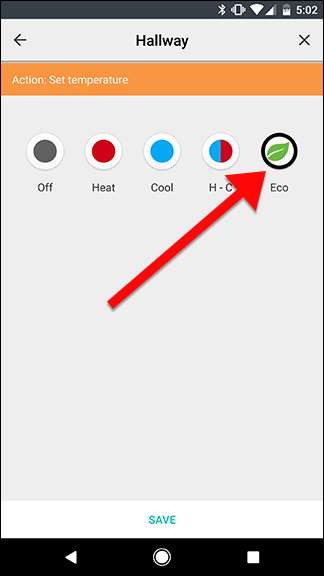
フローグリッド画面に戻り、ロケーションシングとネストシングの間をすばやくスワイプします。これにより、2番目のリンクが作成されます。これで、ロケーショントリガーでエリアを離れると、2つのアクションがアクティブになります。ライトがオフになり、Nestがエコモードに設定されます。
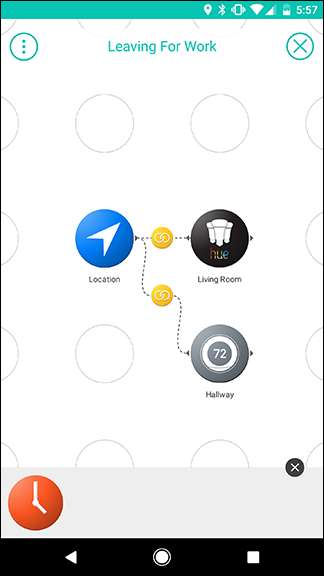
最後に、条件付きトリガーを追加して、このフローが午前中にのみアクティブになるようにします。仕事に出るときはライトやサーモスタットをオンにする必要はありませんが、ファーストフードなどを買うために走るときはサーモスタットをオフにしたくないでしょう。もちろん。そのため、Locationトリガーのすぐ下にDate&Timeトリガーを追加します。
これから使用する日付と時刻のトリガーは、StringifyではONLYIFトリガーと呼ばれます。 WHENトリガーは1つしか使用できませんが、必要な数のONLYIFトリガーを使用できます。これはトリガーであるため、アクションの左側にある必要があります。したがって、場所の下に配置する必要があります。歯車のアイコンが配置されたら、それをタップします。
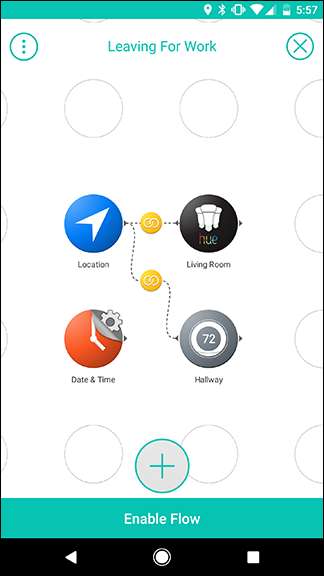
ONLY IFセクションで、「Timeisbetween」をタップします。
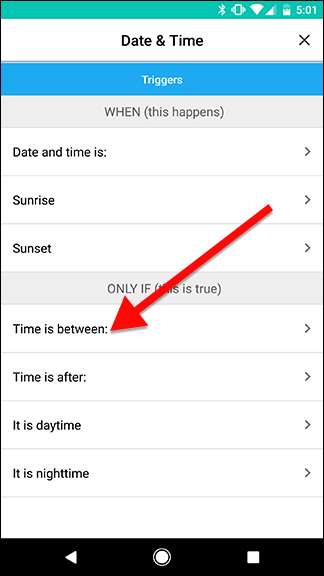
次の画面で、フローを制限する時間を選択します。私の場合、このフローを毎日午前5時から午前7時の間にのみアクティブにするように設定しています。終了したら、[保存]をタップします。
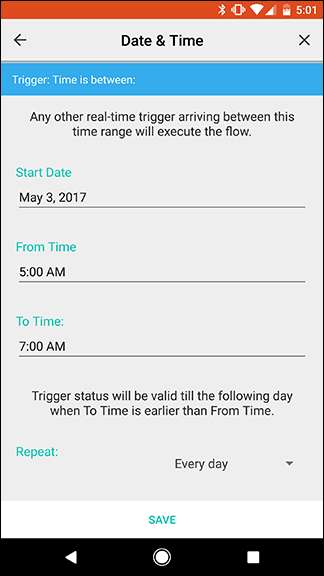
Stringifyがリンクの作成を処理する方法のため、次のステップは少し風変わりです。日付と時刻のトリガーを既存のリンクに関連付けるには、日付と時刻のものから、各アクションを表す黄色のリンクアイコンにドラッグします。左の画像は、指をドラッグする場所を示しています。終了すると、フローは右の図のようになります。それが完了したら、下部にある[フローを有効にする]をタップします。
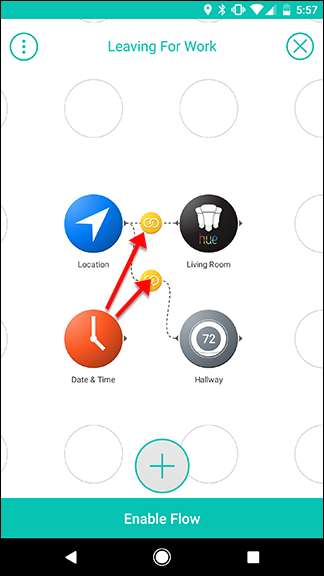
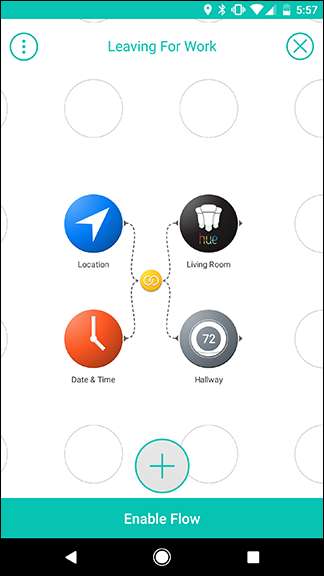
非常に苛立たしいことに、Stringifyでは、混乱した場合にリンクを編集できないため、フローを作成する前に、フローのロジックを計画してください。たとえば、このフローでは、家を出るときにライトが常にオフになるように設定できますが、Nestサーモスタットは朝に出る場合にのみオフになります。これを行うには、Date&TimeThingからLocationとHueの間の黄色のリンクにドラッグします。ただし、日付と時刻の条件を見逃してNestアクションに適用した場合は、日付と時刻の条件を削除するために、Nest Thingを削除して、再度追加する必要があります。あなたはについてもっと学ぶことができます Stringifyのフローがどのように機能し、ここでそれらを構造化する方法 。
IFTTTに慣れている場合、Stringifyは少し慣れが必要です。そのインターフェースはIFTTTほど明らかに直感的ではなく、物事を適切に機能させるには少し試行錯誤が必要です。ただし、コツをつかんだら、絶対にStringifyしてください 学校 複雑さのIFTTT。それはあなたが簡単な指示でより多くをすることを可能にします。すべてをいじって、他の人が作成したフローを調べて、あなたに何ができるかを確認してください。







